1、在桌面上找到想要打开的Excel表格。

2、在表格中输入数字1。
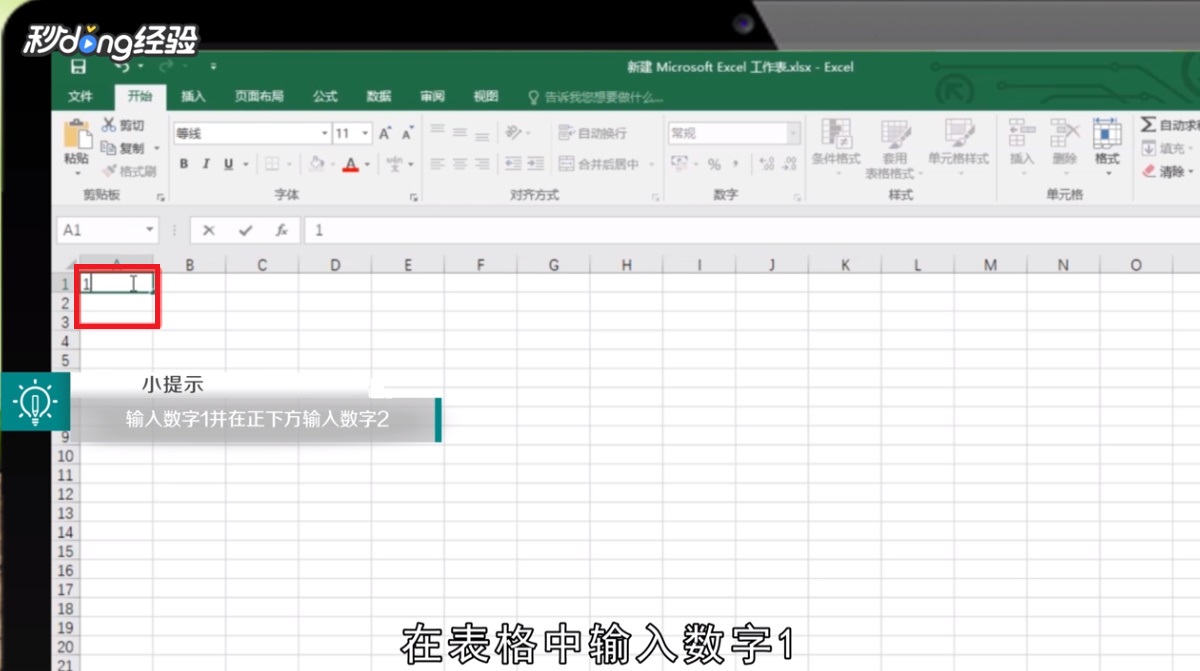
3、点击回车键,并在正下方输入数字2。

4、全选数字1和数字2。

5、点击表格右下角的下拉按钮。

6、这样就可以制作出一个递增为1的序号列了。
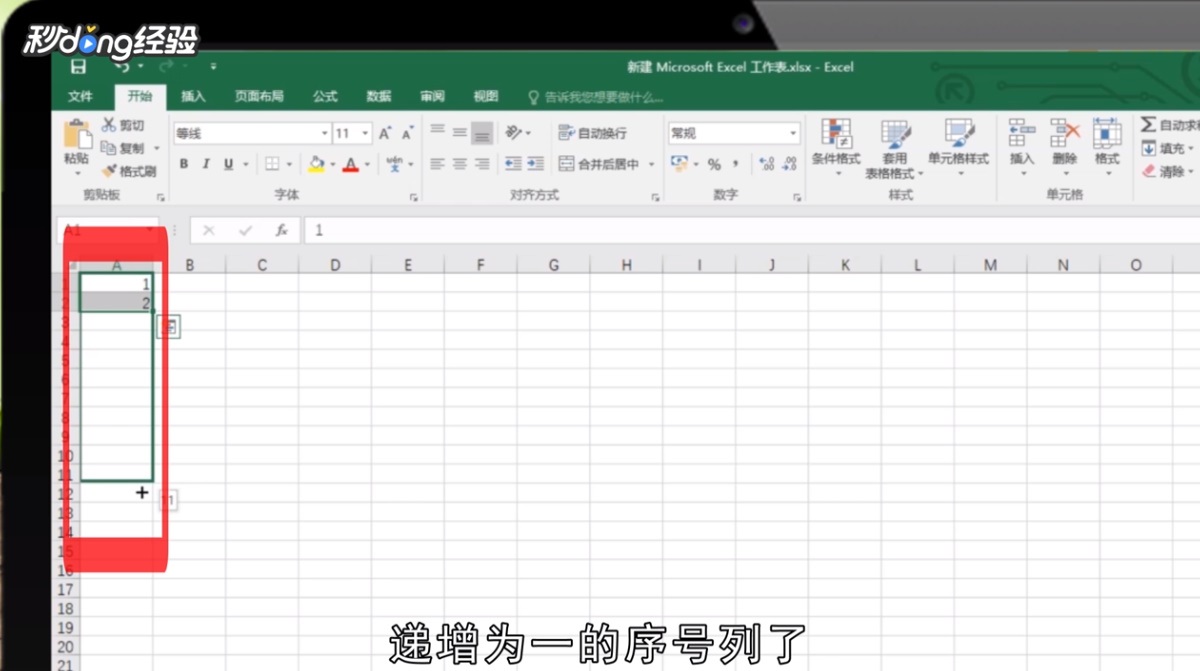
7、第2种方法是在表格中输入数字1,点击回车键。
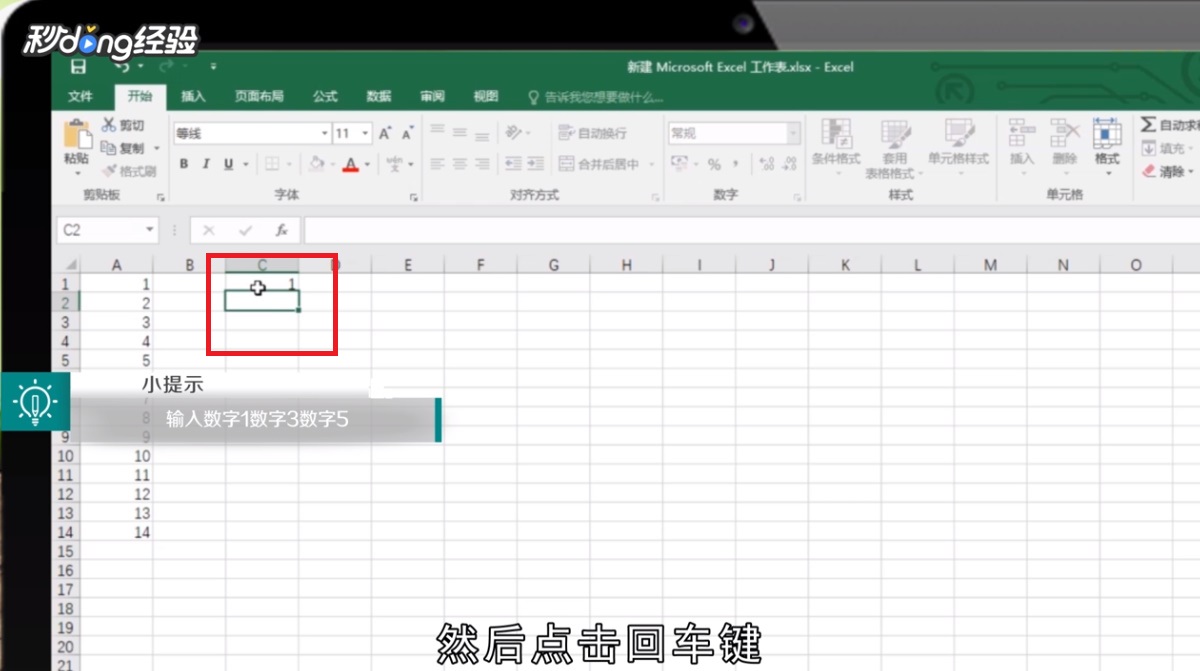
8、在下方输入数字3,再按回车键。

9、在正下方输入数字5,全选数字1,数字3,数字5,点击表格右下角的下拉按钮。

10、向下持续拉动,这样就可以得到一个奇数序号列。
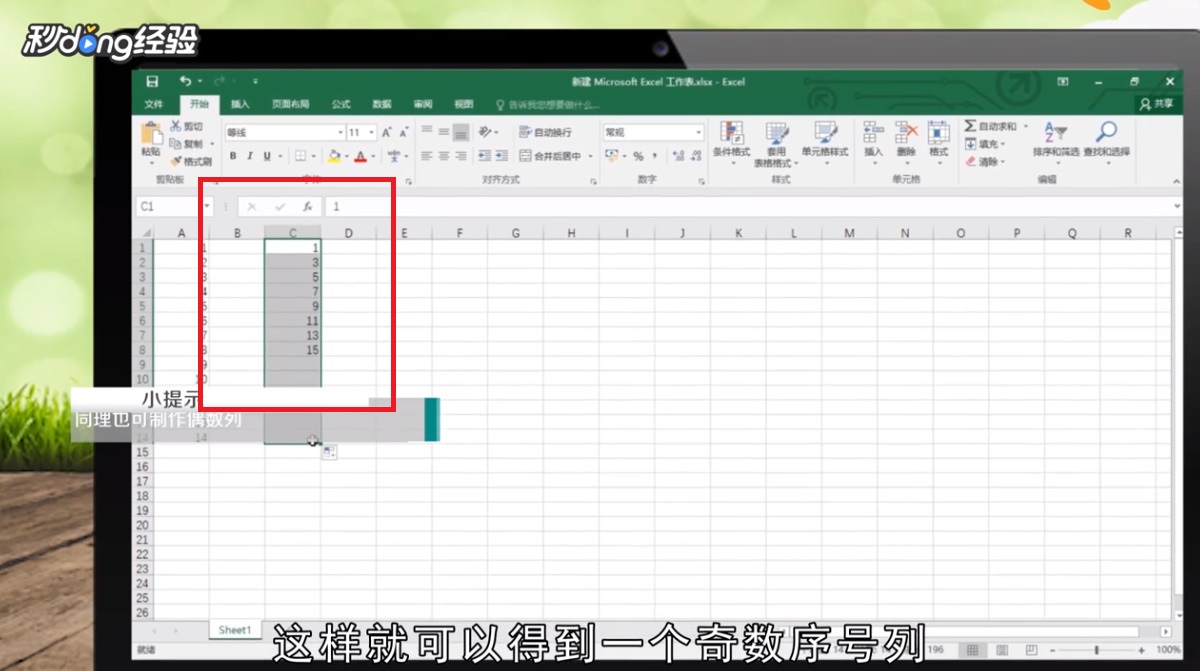
11、总结如下。

时间:2024-10-13 04:53:03
1、在桌面上找到想要打开的Excel表格。

2、在表格中输入数字1。
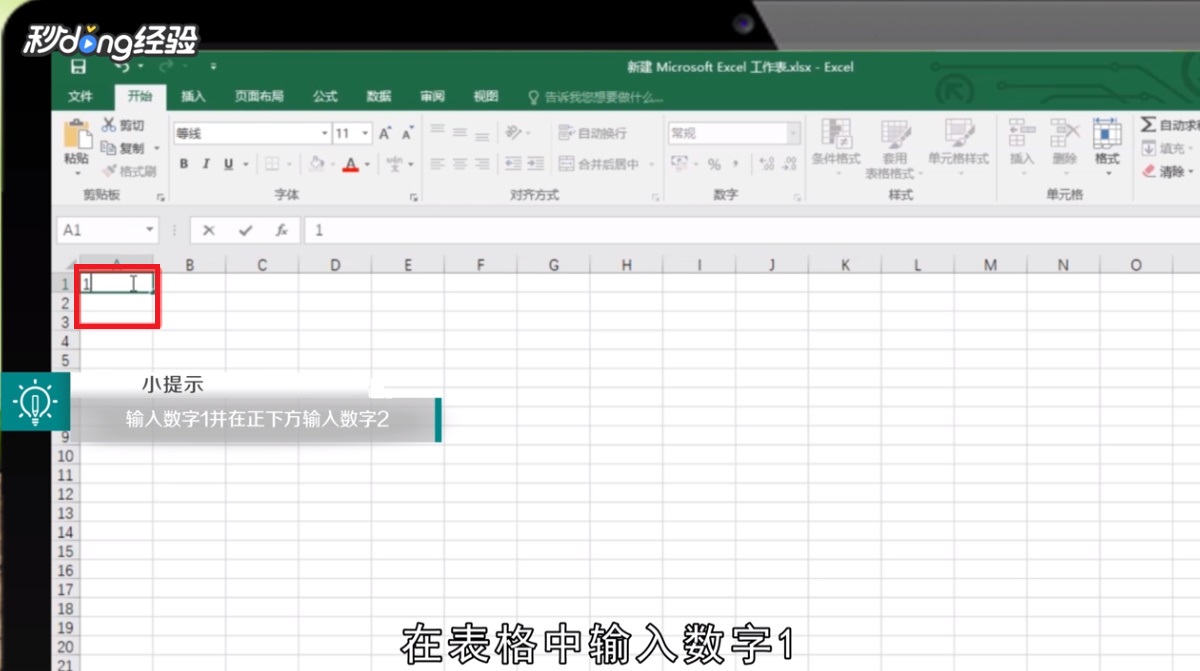
3、点击回车键,并在正下方输入数字2。

4、全选数字1和数字2。

5、点击表格右下角的下拉按钮。

6、这样就可以制作出一个递增为1的序号列了。
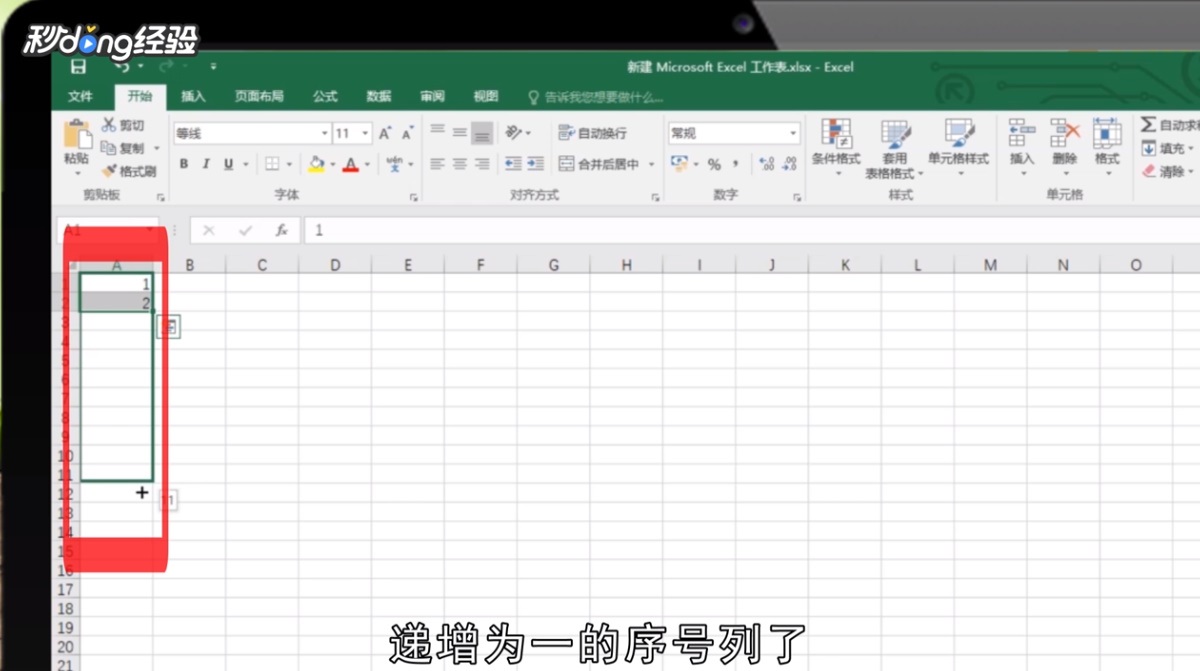
7、第2种方法是在表格中输入数字1,点击回车键。
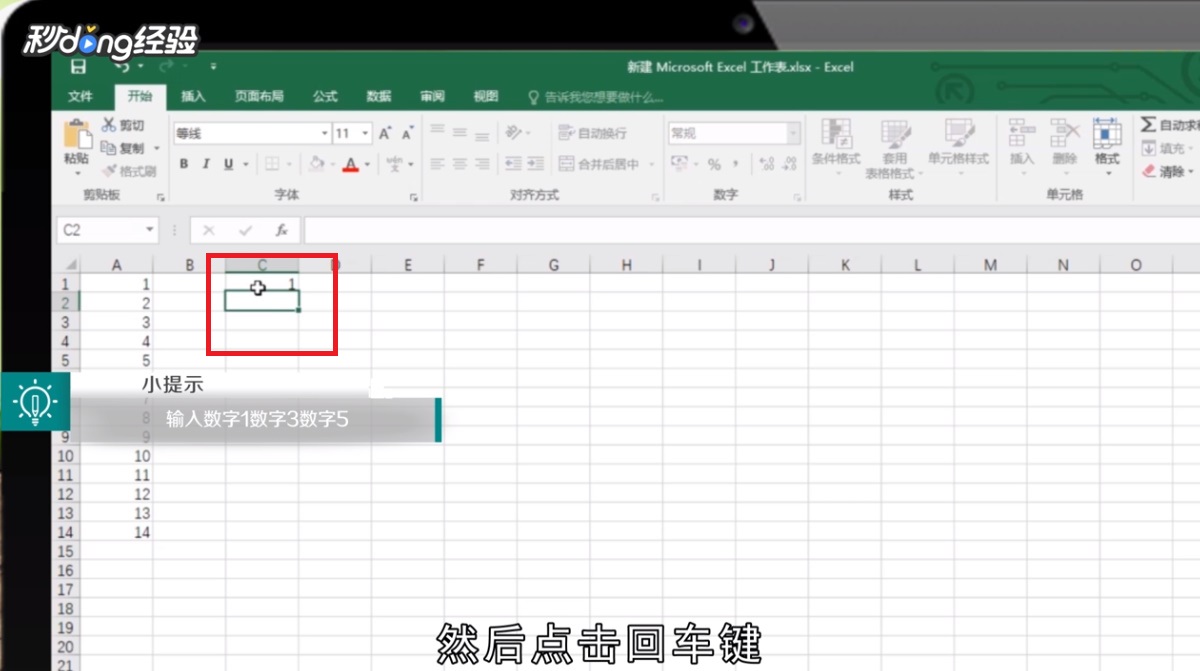
8、在下方输入数字3,再按回车键。

9、在正下方输入数字5,全选数字1,数字3,数字5,点击表格右下角的下拉按钮。

10、向下持续拉动,这样就可以得到一个奇数序号列。
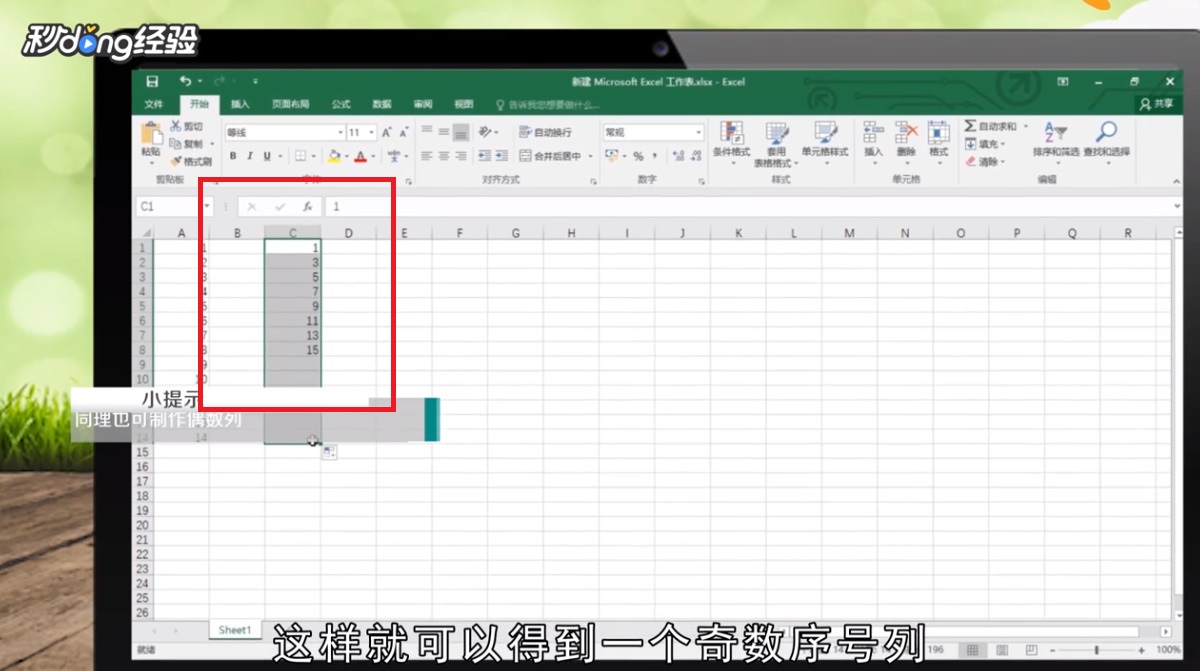
11、总结如下。

